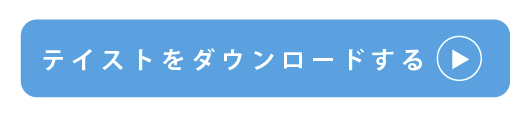2020年4月13日
写真家 大村祐里子氏がRAW現像ソフト「SILKYPIX」を紹介する動画公開
今回は、写真家の大村祐里子氏にRAW現像ソフト『SILKYPIX Developer Studio Pro10』を使って、SILKYPIXの良いところや機能を紹介していただきました。

■ Profile ■
写真家 大村祐里子 氏
1983年東京都生まれ。慶應義塾大学法学部法律学科卒。
クラシックカメラショップの店員を経て、写真の道へ。福島裕二氏に師事後、撮影のほか、雑誌・書籍・Webでの執筆など、さまざまなジャンルで活動中。趣味はフィルムカメラを集めて、使うこと。
[HOMEPAGE]
https://omurayuriko.jp/
大村祐里子氏実演のもと、4回に分けてSILKYPIXの魅力と機能をご紹介いたします。
第1回目 RAW現像ソフト「SILKYPIX」の良いところと基本調整機能を紹介!
記念すべき第1回目は
- 大村祐里子氏にとってのRAW現像ソフトとは
- 大村祐里子氏が思うSILKYPIXの良いところ
- 露出、ホワイトバランス、調子といった基本調整機能
についてお話しいただきました。
SILKYPIX Pro10を実際に操作する様子と、使い方や基本調整機能、SILKYPIXの魅力についてご覧いただくことができます。
第2回目 SILKYPIXを使ってイメージ通りの画に仕上げてみました 前編/後編
第2回目前編では
- 現場の雰囲気を感じさせるポートレートに仕上げる
- パリッとした絵に仕上げる
についてお話しいただきました。
ポートレート写真にはぜひ使っていただきたい「肌色指定ツール」や様々な写真の調整時に活躍する「明瞭度」についてご覧いただけます。
第2回目後編では
- ローキーに仕上げる
- ハイキーに仕上げる
- ポップに仕上げる
についてお話しいただきました。
調子のガンマ調整や部分補正ツールの円形補正フィルターなどを実際に使っている様子をご覧いただけます。
第3回目 SILKYPIX Pro10の新機能を紹介!
第3回目では
- 新しいノイズリダクション「ファインディティール」モード
- 部分補正ツールの「ぼかし」機能
- ネガフィルムの写真をポジ画像にする「ネガフィルム反転ツール」
- 合成機能「多重露光」
- 周辺ぼかし・シャープの「線形ぼかし」
についてお話しいただきました。
プロフェッショナル版の機能を実際に使用した大村祐里子氏によるRAW現像をご覧いただけます。
第4回目 SILKYPIXのテイスト機能を使ってどんなイメージが合うのか探してみよう 前編/後編
第4回目前編では、SILKYPIXからのイメージの提案や、当てはめたテイストの調整項目を確認して、自分の作品作りに活かすなど非常にためになる内容となっております。
第4回目後編では、
- 大村氏作成テイスト①「さわやか」
- 大村氏作成テイスト②「Purple」
今回の企画のために大村氏に作成いただきましたテイスト2種類をご紹介いたします。
SILKYPIX専用の大村祐里子氏オリジナルテイストをダウンロードしていただけます。このテイストを使ってSILKYPIXのRAW現像をぜひお楽しみください!
大村氏作成テイスト①「さわやか」
青めで清涼感のある爽やかなテイスト

大村氏作成テイスト②「Purple」
全体を紫にして異空間の雰囲気を醸し出すテイスト

ダウンロード前に下記の使用許諾契約書を必ずお読みください。
ダウンロードを開始された場合には本許諾書に同意されたものとさせていただきます。
- 【使用許諾契約書】
本ソフトウェア製品についての権限および著作権は、当社が有するものです。
本ソフトウェア製品およびドキュメントの使用または使用不能から生じる直接的または間接的な損失、損害等について、いかなる場合においても一切の責任を負いません。
※2020/08/17 色々なシーンの画像にも大村氏の画作りに近い仕上がりになる汎用バージョンのテイストを追加同梱いたしました。詳しくは、同梱の【はじめにお読みください】をご確認ください。
テイストとは
SILKYPIXは、現像パラメータのプリセット値をクリック一つで写真に当てはめられる「テイスト」機能を搭載しております。元から搭載しているテイストはもちろん、お気に入りの調整値をテイストとして登録すれば、ドロップダウンリストから選択するだけでその設定が適用されます。テイストは「全体」に対してだけでなく、各パラメータの「部分」に対しても設定できるので、レンズ補正やノイズリダクションなどはお持ちの機材に合わせた補正値を登録していただくこともできます。
ダウンロードテイストの使用方法
- テイストインポートの準備
上記ダウンロードボタンよりテイストをダウンロードします。ダウンロードしたテイストファイルはZIP形式で圧縮されているので解凍し、中のテイストファイル「Purple.ST6」または、「Sawayaka.ST6」をデスクトップなど分かりやすい場所にコピーしてください。
* ファイル名の『Purple_j.st6』はJPEGデータ用、『Purple_r.st6』はRAWデータ用のテイストです。
2. テイストファイルのインポート(SILKYPIXに登録)
ドラッグ&ドロップで簡単にインポートできます!
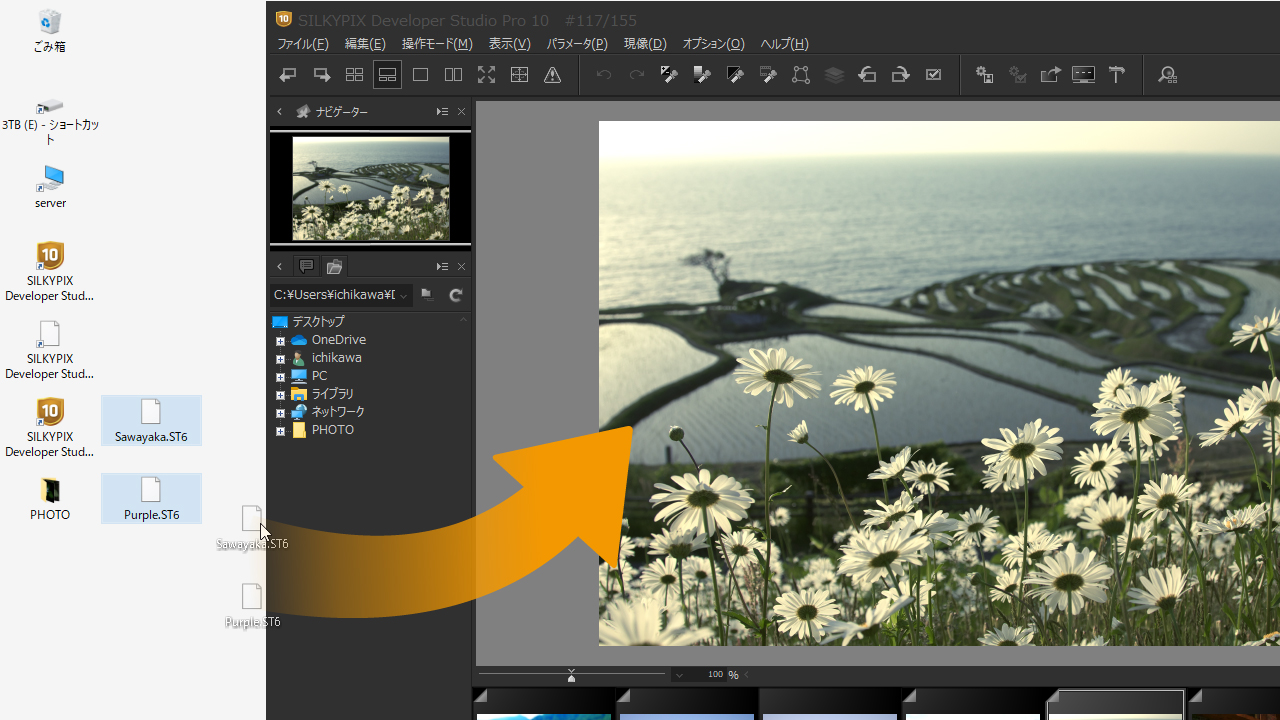
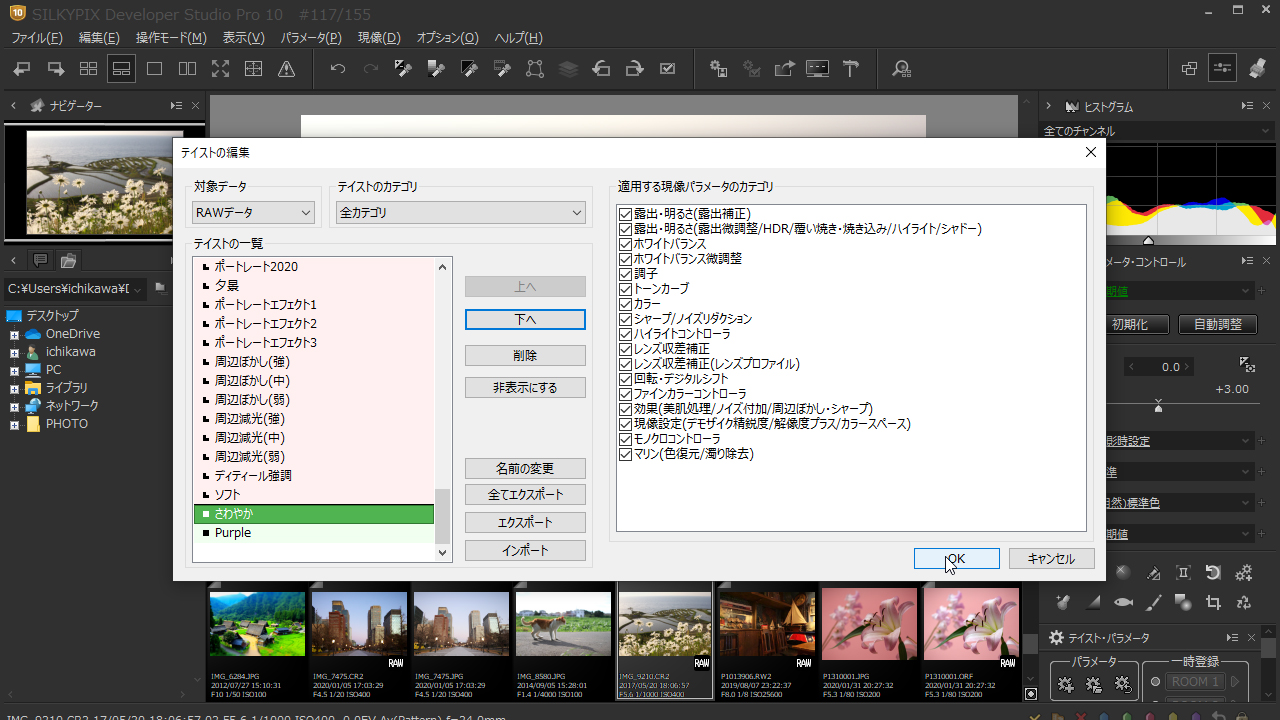
3. テイストを使ってみる
画面右側パラメータ・コントロールの「初期値」と表示されているドロップダウンリストからテイストを選択するとテイストが適用されます。テイスト適用後に調整も可能ですので、皆さまのイメージに合うようにアレンジを加えてみてください。
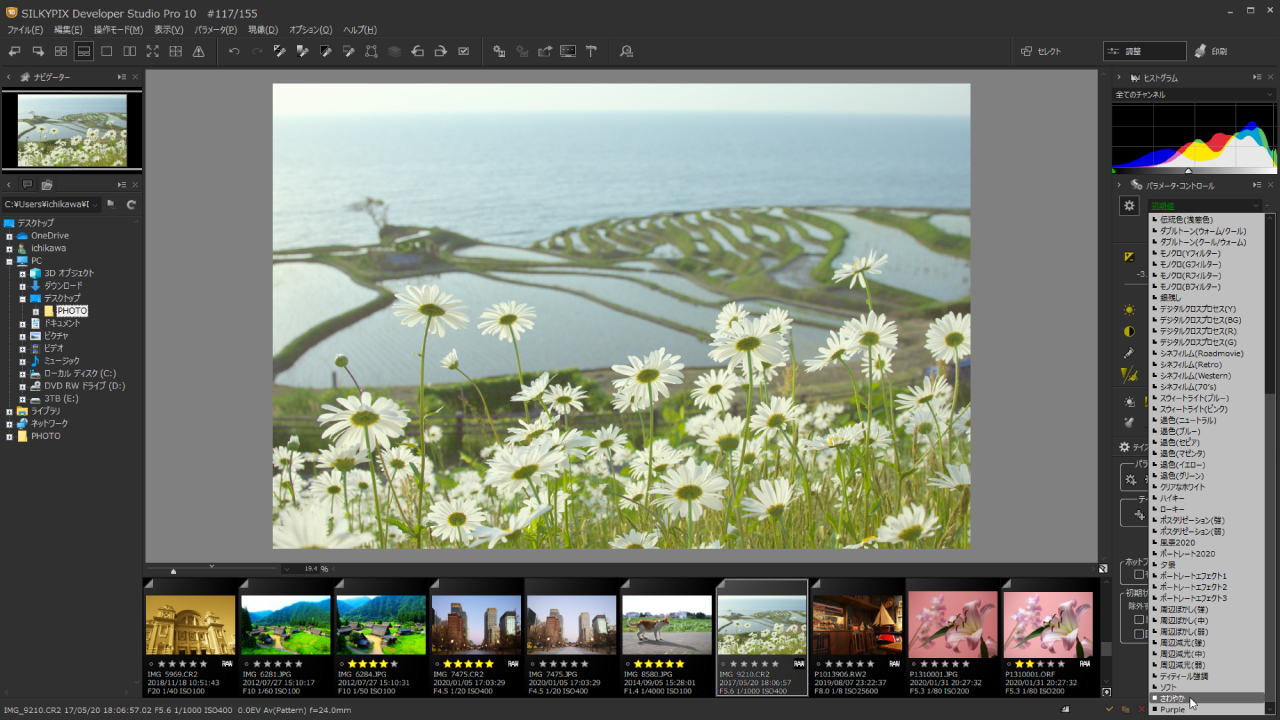
テイストのインポート方法は他にもあります。詳しくはこちらのページをご確認ください。
 「記事一覧」へ戻る
「記事一覧」へ戻る
 「特集・イベント」へ戻る
「特集・イベント」へ戻る